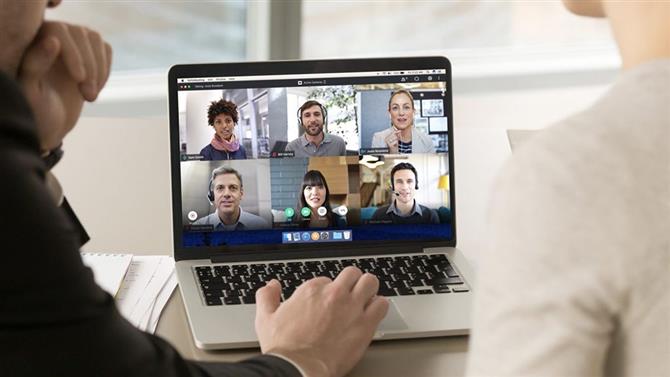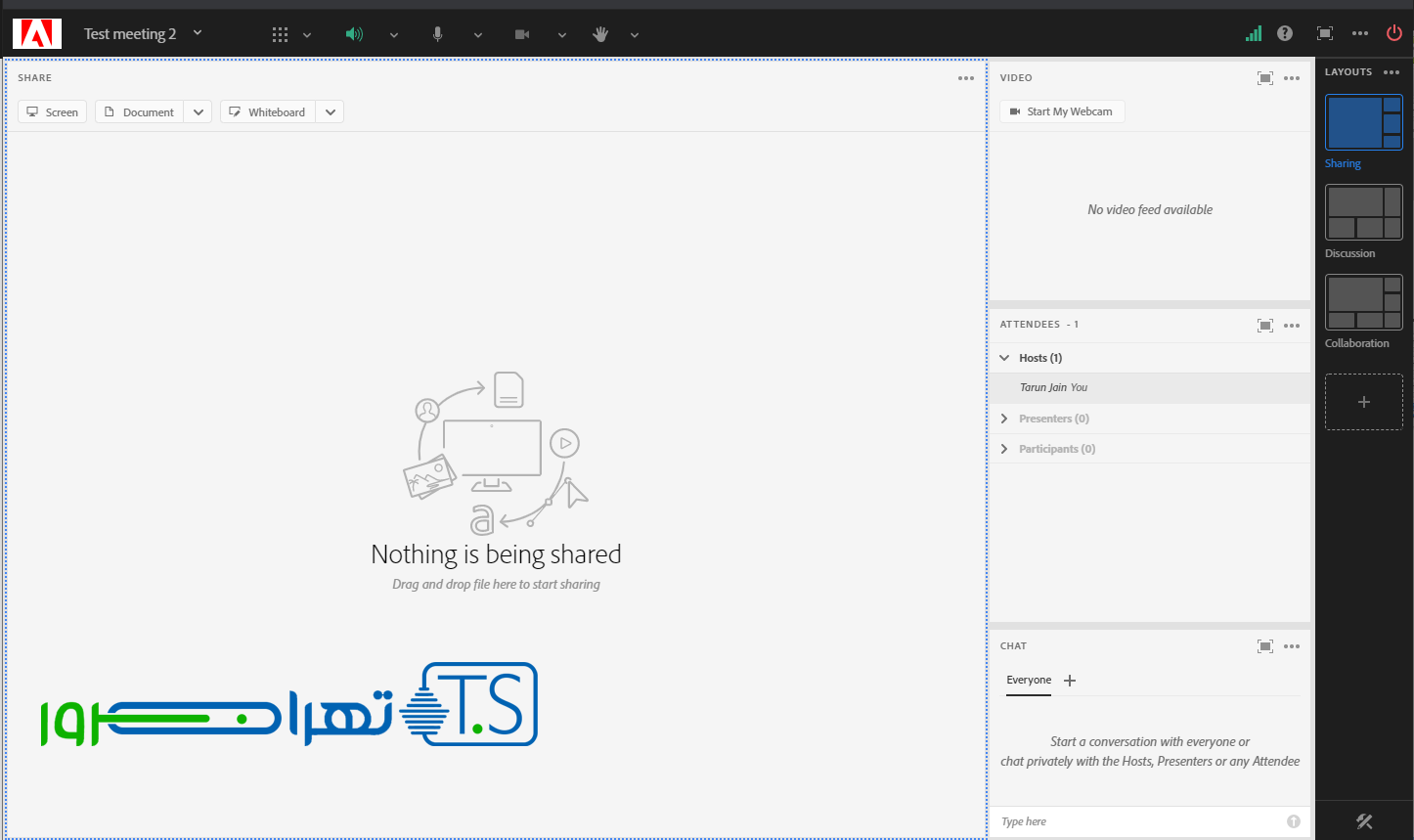راهنمای حل مشکلات مربوط به محتوا در کلاس مجازی ادوب کانکت

راهنمای حل مشکلات مربوط به محتوا
در کلاس مجازی ادوب کانکت
پایه و بیس یک کلاس درسی چه به صورت حضوری و چه به صورت غیر حضوری و انلاین ، محتوا و مطالبی است که انتقال میاید.و این تولید محتوای خوب در کلاس مجازی ادوب کانکت میباشد که باعث تبادل اطلاعات و تعامل سازنده میشود.
لذا در این اموزش به حل مشکلات احتمالی مربوط به محتوا که در طول برگزاری جلسه انلاین ممکن است با ان مواجه شوید میپردازیم:
فرض ۱ – دیده نشدن محتوا در کلاس مجازی ادوب کانکت
ممکن است شما محتوا را در اتاق جلسه بارگذاری نکرده باشید. برای باز کردن گزینه های اشتراک بیشتر ، روی پیکان کنار دکمه “اشتراک گذاری صفحه من” share my document کلیک کنید.
“اشتراک سند” را انتخاب کنید و به یکی از پوشه های کتابخانه محتوا که در سمت چپ دیپلم شده است بروید یا “مرور رایانه من” را کلیک کنید.
فایلی را که می خواهید در اتاق نمایش داده شود مرور کرده و انتخاب کرده و Enter را کلیک کنید.
شما میوانید انواع محتوا مانند اسناد Word و صفحات گسترده اکسل را به اشتراک بگذارید .
فقط توجه داشته باشید برای به اشتراک گذاشتن دسکتاپ ، نیاز به دانلود و نصب Adobe Connect دارید.
بارگذاری محتوا یا استفاده از ویژگی اشتراک صفحه در اینترنت اکسپلورر امکان پذیر نیست.
اطمینان حاصل کنید که نسخه پشتیبانی شده Microsoft Internet Explorer را نصب کرده اید.
برای بررسی آخرین نیازها ، به صفحه سیستم مورد نیاز Adobe Connect مراجعه کنید.
اگر نسخه قدیمی تری مانند Internet Explorer 5 دارید و امکان به روزرسانی به نسخه پشتیبانی شده Internet Explorer وجود ندارد ،
از فعلی بودن گواهی مرورگر اطمینان حاصل کنید. سایت Windows Update را برای Root Certificate Update در بخش سیستم عامل بررسی کنید.
فرض ۲ – عدم نمایش تصویر وبکم برای host
با انتخاب “شروع به کار وب کم” تصویر من نمایش داده نمی شود. قبل از ورود به جلسه ،
اطمینان حاصل کنید که دوربین شما از طریق رایانه متصل و شناخته شده است.
در غیر این صورت ، ممکن است درایورهای دوربین نیاز به به روزرسانی یا نصب داشته باشند.
همچنین ، برای دسترسی به Flash Player برای دوربین و میکروفون در جعبه گفتگویی که هنگام شروع پخش نمایش داده می شود ، اجازه دسترسی دهید.

فرض ۳ – عدم نمایش تصویر وبکم برای کاربران در کلاس مجازی ادوب کانکت
شرکت کنندگان نمی توانند به دوربین خود دسترسی پیدا کنند.
با انتخاب “فعال کردن ویدیو” با استفاده از گزینه های شرکت کننده در غلاف شرکت کنندگان ، شرکت کنندگان را انتخاب کرده و به آنها دسترسی ارائه دهنده بدهید.
یا اجازه دسترسی به فیلم را بدهید.
همچنین ، از شرکت کنندگان بخواهید اتصال دوربین خود را بررسی کرده و درایورها را به روز کنند.
اطمینان حاصل کنید میزان دسترسی و نقش شما در کلاس برای فعال کردن وبکم مناسب است.
فرض ۴ – شنیده نشدن صدا برای کاربران
شرکت کنندگان نمی توانند صدا را بشنوند. اطمینان حاصل کنید که میکروفون مجری بی صدا نیست و روی میزان صدا تنظیم شده است.
برای تنظیم تنظیمات ، از تنظیمات Advanced Volume Control در صفحه کنترل Flash Player استفاده کنید.
ما به همه کاربران اولین بار توصیه می کنیم که Audio Setup Wizard را در زیر فهرست Meeting ،
واقع در گوشه بالا سمت چپ رابط جلسه Adobe Connect ، اجرا کنند.
برای جلوگیری از حواس پرتی ، مجریان سخنرانی خود را در جلسه نمی شنوند.
اینترنت خود حتما باید چک شود و برایاین کار باید تست سرعت اینترنت و پینگ بگیرید
به کمک بیشتری نیاز دارید؟
اگر هیچ یک از پیشنهادهای بالا مشکل جلسه Adobe Connect شما را برطرف نکرد ،
می توانید برای مشکلات رایج به مرکز پشتیبانی Adobe Connect در تهران سرور تماس بگیرید.